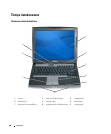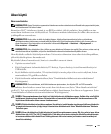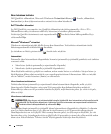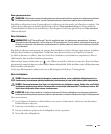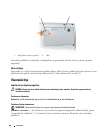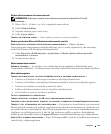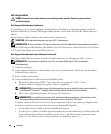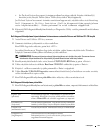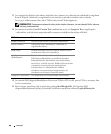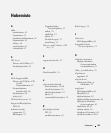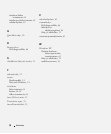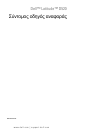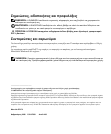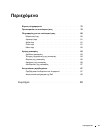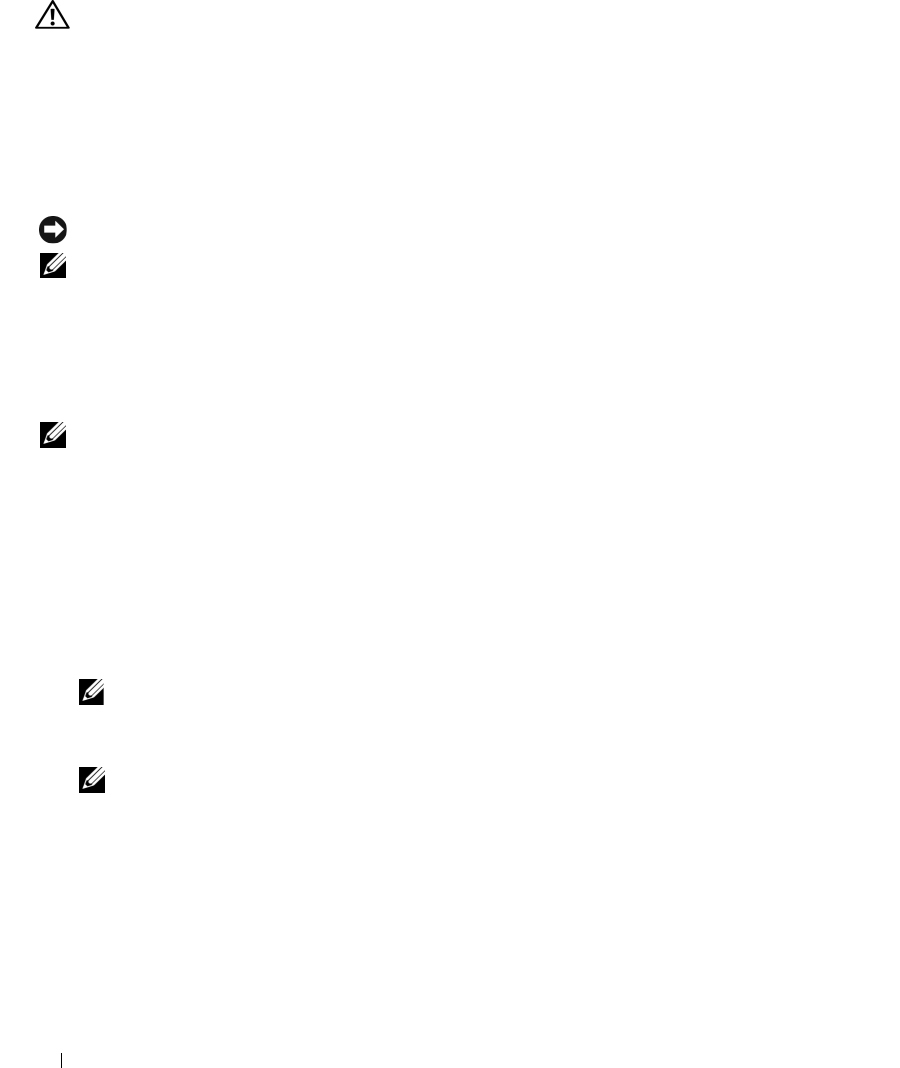
66 Pikaopas
Dell-diagnostiikka
VAARA: Ennen kuin teet mitään tässä osiossa mainittuja toimia, noudata
Tuotetieto-oppaassa
olevia
turvallisuusohjeita.
Dell-diagnostiikkaohjelman käyttäminen
Jos tietokoneessasi on jotain ongelmia, suorita kohdassa "Lukitukset ja ohjelmaongelmat" sivulla 64
mainitut tarkistukset ja suorita Dell-diagnostiikkaohjelma, ennen kuin otat yhteyttä Dellin tekniseen
tukeen.
Suosittelemme näiden ohjeiden tulostamista ennen aloittamista.
VAROITUS: Dell-diagnostiikkaohjelma toimii vain Dell™ -tietokoneissa.
HUOMAUTUS: Drivers and Utilities -CD-levy on lisävaruste, eikä sitä välttämättä toimiteta tietokoneen mukana.
Käynnistä Dell-diagnostiikkaohjelma joko kiintolevyltä tai lisävarusteena saatavalta Drivers and Utilities
-CD-levyltä (tunnetaan myös nimellä Resurssilevy).
Dell-diagnostiikkaohjelman käynnistäminen kiintolevyltä
Dell-diagnostiikkaohjelma sijaitsee kiintolevyllä piilotettuna olevassa Diagnostic utility -osiossa.
HUOMAUTUS: Jos tietokoneen näytöllä ei näy kuvaa, ota yhteys Delliin (katso "Dellin yhteystiedot"
Käyttöoppaasta).
1
Sammuta tietokone.
2
Jos tietokone on kiinnitetty telakointilaitteeseen, irrota se telakoinnista. Lisätietoja saat käyttämäsi
telakointilaitteen ohjeesta.
3
Liitä tietokone pistorasiaan.
4
Diagnostiikkaohjelma voidaan käynnistää kahdella tavalla:
a
Käynnistä tietokone. Kun DELL™-logo tulee näkyviin, paina heti <F12>. Valitse
käynnistysvalikosta Diagnostics ja paina <Enter>-näppäintä.
HUOMAUTUS: Jos odotat liian kauan ja käyttöjärjestelmän logo tulee näyttöön, odota, kunnes näyttöön
tulee Microsoft
®
Windows
®
-työpöytä. Sammuta tämän jälkeen tietokone ja yritä uudelleen.
b
Pidä <Fn>-näppäintä painettuna, kun käynnistät tietokoneen.
HUOMAUTUS: Jos näyttöön tulee ilmoitus siitä, että diagnostiikka-apuohjelman osiota ei löydy, suorita
Dell-diagnostiikkaohjelma lisävarusteena saatavalta Drivers and Utilities -CD-levyltä.
Tietokone suorittaa Pre-boot System Assessment -toiminnon, joka on sarja emolevyn, näppäimistön,
kiintolevyn ja näytön toimintaa alustavasti testaavia diagnostiikkaohjelmia.
• Testin aikana sinun on ehkä vastattava joihinkin kysymyksiin.
• Jos jokin osa on viallinen, tietokone lopettaa toimintansa ja antaa äänimerkin. Jos haluat keskeyttää
testin ja käynnistää tietokoneen uudelleen, paina <Esc>. Jos haluat jatkaa seuraavaan testiin,
paina <y>. Jos haluat testata virheen antaneen osan uudelleen, paina <r>.